넷플릭스 가입, 결제 수단 변경, 해지 방법은 알고 보면 어렵지 않지만 처음 가입하는 분들의 경우 처음 하는 것이다보니 접근 자체가 어려울 수가 있습니다.
그래서 오늘은 넷플릭스 가입 방법, 결제 수단 변경, 해지 방법 등에 대한 내용을 정리해 보았습니다. 참고하셔서 이용에 도움이 되기를 바랍니다.

* 넷플릭스 무료 체험, 무료 구독 방법(최신 업데이트)
넷플릭스 무료 체험, 무료 구독 방법(최신 업데이트)
OTT 서비스를 구독하다보면 여러 가지 OTT 서비스를 구독하게 되는 경우들이 많습니다. 그럴 경우 매월 나가는 돈이 한 가지만 놓고 보면 그렇게 큰 금액이 아니지만 여러 OTT 서비스를 정가로 구
mway2.tistory.com
넷플릭스 요금제
넷플릭스 가입하기 위해서는 넷플릭스 요금제의 4가지 멤버십 중 하나를 선택해야 합니다. 이에 넷플릭스 가입 방법을 설명하기에 앞서 먼저 넷플릭스 요금제에 대해 간단히 정리해 보았습니다.
현재 운영되고 있는 넷플릭스 요금제는 다음과 같이 네 가지입니다.
- 광고형 스탠다드
- 베이식
- 스탠다드
- 프리미엄
다만, 이중 베이식 멤버십은 지난해(2023) 12월 12일부로 중단되어 더이상 신규 가입이 불가능합니다. 하지만 이미 기존에 베이식 멤버십을 이용하는 분들의 경우 멤버십을 변경하거나 해지하기 전까지는 베이식 멤버십을 기존과 동일한 조건으로 유지할 수 있습니다.
그렇기 때문에 비교차원에서 베이식 멤버십을 포함하여 현재 운영되고 있는 넷플릭스 요금제 가격과 제공사항 등에 대해 정리해 볼 필요가 있는데요, 우선 간단히 정리해 본다면 다음과 같습니다.
| 구분 | 광고형 스탠다드 | 베이식 | 스탠다드 | 프리미엄 |
| 월 요금 | 5,500원 | 9,500원 | 13,500원 | 17,000원 |
| 영상 화질 | 매우 좋음 | 좋음 | 매우 좋음 | 가장 좋음 |
| 해상도 | 1080p | 720p | 1080p | 4K+HDR |
| 동시접속 | 2명 | 1명 | 2명 | 4명 |
| TV, 컴퓨터, 스마트폰, 태블릿으로 시청 | O | O | O | O |
| 저장(가능 기기수) | O(2대) | O(1대) | O(2대) | O(6대) |
| 추가 회원 등록(가능 인원수) | X | X | O(1명) | O(2명) |
넷플릭스 요금제는 원래 ①베이식, ②스탠다드, ③프리미엄 이렇게 세 가지로 구성되어 있었습니다.
하지만 지난해 국내에서도 광고형 스탠다드 요금제가 추가되면서 ①광고형 스탠다드, ②베이식, ③스탠다드, ④프리미엄 총 네 가지 멤버십으로 운영되어 왔습니다.
그러다가 넷플릭스가 지난 2023년 12월 12일부터 베이식 요금제 신규 가입을 제한하게 되면서 이제는 광고형 요금제와 스탠다드와 프리미엄 세 가지 요금제만 남게 된 것입니다.
앞서 넷플릭스는 지난 6월부터 미국, 캐나다, 영국, 독일 등에서 베이직 요금제를 폐지한 바 있는데요, 결국 이를 한국으로까지 확대한 것입니다.
다만, 이미 베이식 멤버십을 이용하고 있는 분들의 경우 이후 멤버십을 변경하거나 해지하기 전까지는 기존의 베이식 멤버십을 유지, 기존 가격 그대로 이용할 수 있습니다.
이외 넷플릭스는 지난 2023년 11월부터 가족이 아닌 경우 계정 공유를 금지했습니다. 넷플릭스 규정상 같은 거주자인 경우만 계정 공유가 가능합니다.
거주지가 다른 경우 이용자당 추가요금을 5,000원씩 내야 합니다. 단, 추가요금을 내고 추가 회원 자리를 확보하는 것은 광고형 요금제의 경우 불가합니다.
그리고 스탠다드 최대 1명, 프리미엄의 경우 추가 회원 자리를 최대 2명까지 구매하여 등록할 수 있습니다. 이에 대해 좀 더 자세한 내용이 궁금하시다면 아래 링크를 통해 확인해 보시기 바랍니다.
넷플릭스 요금제(멤버십) 변경 방법, 주의 사항
넷플릭스 요금제(멤버십) 변경 방법이 궁금하신가요? 넷플릭스 요금제(멤버십) 변경 방법은 매우 간단합니다. 하지만 요금제 변경 방법에 대해 혹 어려워 하시는 분들이 있을 수 있고, 또 요금제
mway2.tistory.com
넷플릭스 가입 방법
넷플릭스 가입 방법은 사용기기와 플랫폼에 따라 조금씩 다른 부분이 있습니다. 하지만 공통적으로 진행되는 절차는 동일하기 때문에 여기서는 PC 웹을 기준으로 정리해보도록 하겠습니다.
▶ 넷플릭스 가입 방법(기본)
① 넷플릭스 홈페이지에 접속합니다.

② 이메일 주소를 입력한 후 시작하기 버튼을 클릭합니다.
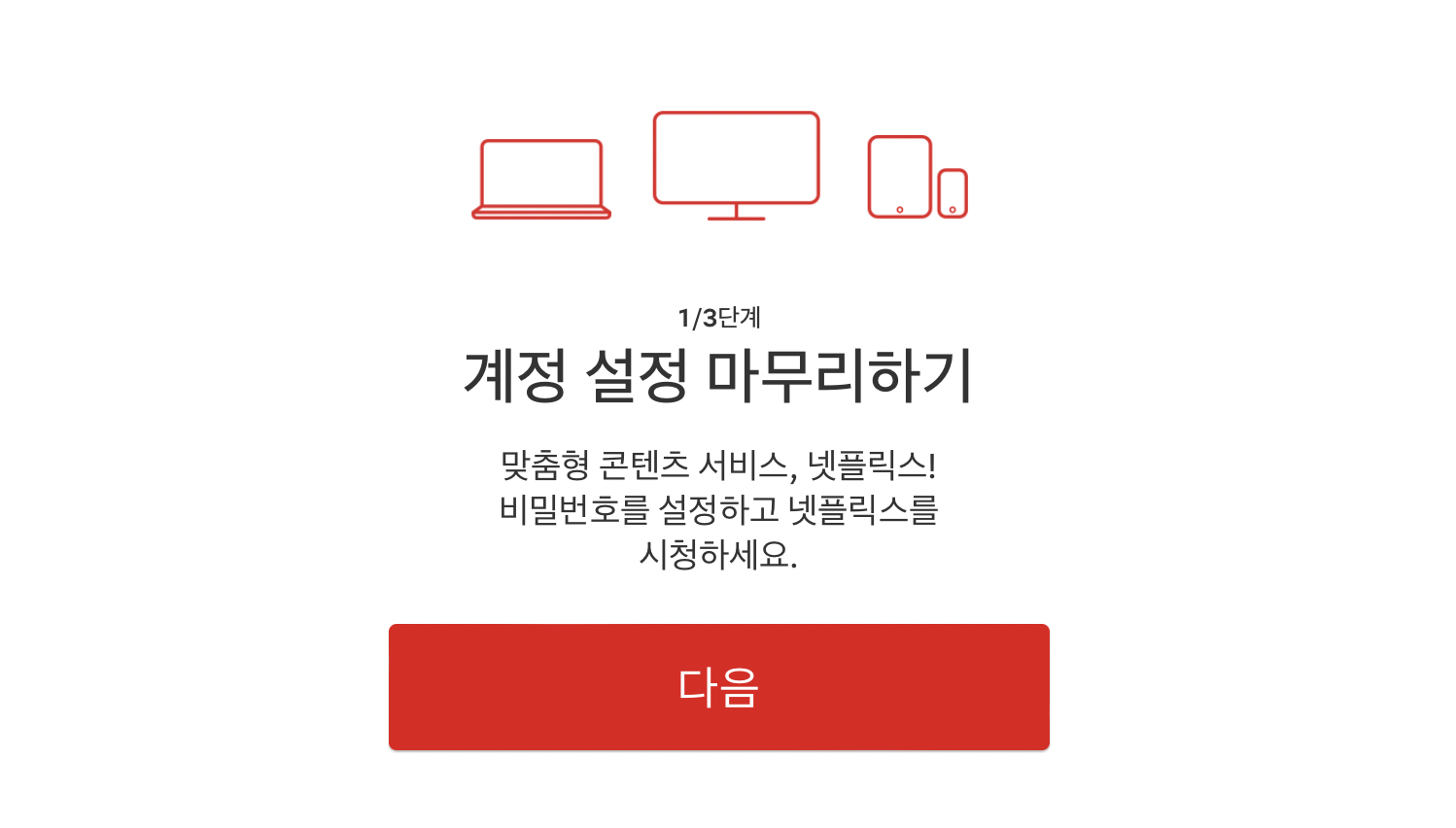
③ 위와 같이 계정 설정 마무리하기 메시지가 나오면 다음 버튼을 클릭합니다.

④ 비밀번호를 추가하고 동의항목에 체크한 후 동의하고 계속 버튼을 클릭합니다.

⑤ 위 화면이 나오면 다음 버튼을 클릭합니다.
-처음에 netflix.com/signup로 바로 이동하면 위 화면이 먼저 나온 후 이메일과 비밀번호 입력하는 창이 그 다음 나오게 됩니다.

⑥ 원하는 멤버십을 선택한 후 다음 버튼을 클릭합니다.
-참고로, 넷플릭스 멤버십은 가입 후 언제든지 업그레이드 또는 다운 그레이드할 수 있기 때문에 처음부터 비싼 요금제를 선택하기보다는 광고형이나 스탠다드 멤버십을 선택하여 이용해 보는 것도 좋을 것 같습니다.

⑦ 결제 수단(방법) 세 가지(신용카드 등록, 카카오페이 간편결제, 통신사 요금에 통합하기) 중 하나를 선택합니다.
-단 인앱 결제 시 구글 결제, 애플페이는 가능하지만 휴대폰 결제는 불가능합니다.

⑧ 이중 하나를 선택한 후 요구하는 정보를 입력하고, 동의 항목에 체크한 후 유료 멤버십 시작을 클릭합니다.
-결제는 입력한 결제 수단으로 매월 가입한 날짜에 정기 결제를 진행하게 되는데, 자동 결제가 아닐 경우 자칫 날짜가 지나가면 서비스가 중단이 되기 때문에 가능한 자동 결제로 해놓는 것을 권장합니다.
-만약 결제수단을 변경하거나 탈퇴를 하고자 한다면 언제든지 자유롭게 변경 및 구독 해지할 수 있습니다.
⑨ 추가로 넷플릭스를 시청할 프로필과 시청할 기기 목록을 선택합니다. 이는 나중에 변경할 수 있습니다.
이제 가입이 완료되어 넷플릭스 콘텐츠를 자유롭게 즐길 수 있습니다 .넷플릭스 가입 방법은 일단 웹기준 이렇게 진행하시면 되는데요, 가입 시 사용하는 기기에 따라 조금씩 다른 점이 있으니 정리해 본다면 다음과 같습니다.
▶ 안드로이드로 가입하는 경우
안드로이드 모바일 브라우저를 통해 가입하려면 구글 플레이 스토어에서 넷플릭스 앱을 설치한 경우 앱에서 가입을 시작할 수 있으며, 모바일 또는 컴퓨터 브라우저를 사용하여 가입을 완료해야 합니다.
① 먼저 해당 브라우저에서 netflix.com/signup 으로 이동합니다.
② 이메일 주소를 입력한 후 시작하기 버튼을 클릭합니다.
③ 모바일 또는 컴퓨터 브라우저를 사용하여 넷플릭스 홈에서 가입을 완료하도록 안내하는 링크가 포함된 이메일을 넷플릭스로부터 받게 됩니다.
④ 안내된 링크를 통하여 모바일 또는 컴퓨터 브라우저로 이동하여 원하는 멤버십을 선택합니다.
⑤ 결제 수단을 입력합니다.
▶ 아이폰, 아이패드, 아이팟
아이폰, 아이패드, 아이팟의 경우 넷플릭스 iOS 앱에서는 가입할 수 없고, 모바일 혹은 PC의 웹페이지(넷플릭스 홈페이지)를 통해 가입할 수 있습니다.
① 모바일 브라우저에서 netflix.com/signup 으로 이동합니다.
② 원하는 멤버십을 선택합니다.
③ 계정설정 마무리하기 창에서 다음 버튼을 클릭합니다.
④ 이메일 주소를 입력하고 비밀번호를 만들어 계정을 생성합니다.
⑤ 결제 수단을 입력합니다.
iOS 16 또는 그 이상을 실행하는 기기에서 넷플릭스 앱을 다운로드하고 로그인합니다.
▶ 스마트TV 및 스트리밍 미디어 플레이어
① 넷플릭스 앱을 엽니다.
-앱 찾기에 도움이 필요한 경우 고객 센터에서 사용 중인 디바이스 브랜드(예 : 삼성, Roku, Xbox)에 해당하는 넷플릭스 사용 문서를 검색하세요. 일부 디바이스의 경우에는 리모컨에 넷플릭스 버튼이 있는 경우도 있습니다.
-대부분의 스마트 TV와 스트리밍 미디어 플레이어에서는 먼저 이메일 주소 또는 전화번호를 입력해야 합니다.
② 이메일 주소 또는 전화번호를 입력하면 가입 프로세스를 진행할 수 있는 활성화 링크가 이메일이나 SMS 문자 메시지로 전송됩니다.
③ 원하는 멤버십을 선택합니다 .멤버십은 언제든지 업그레이드 또는 다운그레이드할 수 있습니다.
④ 결제 수단을 입력합니다.
▶ 셋톱박스
① 넷플릭스 앱을 엽니다.
-참고, 앱 찾기에 도움이 필요한 경우, 고객센터에서 사용 중인 디바이스 브랜드에 해당하는 넷플릭스 사용 문서를 검색하세요. 일부 디바이스의 경우에는 리모컨에 넷플릭스 버튼이 있는 경우도 있습니다.
② 원하는 멤버십을 선택합니다.
③ 이메일 주소를 입력하고 비밀번호를 만들어 계정을 생성합니다.
④ 결제 수단을 입력합니다.
넷플릭스 결제수단 변경 방법
▶ 넷플릭스 결제수단
넷플릭스 결제수단은 신용카드(체크카드), 간편결제(카카오페이), 통신사 요금에 통합하기 이렇게 세 가지가 있고, 이외에 프로모션 코드를 사용할 수도 있습니다.
▶ 넷플릭스 결제수단 변경 방법
결제 수단 변경 방법은 먼저 다른 결제 수단을 추가한 후 기존 결제 수단을 삭제하거나 변경할 수 있습니다. 결제 수단 변경 절차는 다음과 같은 순서대로 진행하시면 됩니다.
넷플릭스 결제수단 카드 변경은 모바일 앱으로는 불가능하고 모바일과 PC의 웹페이지에서만 가능합니다. 넷플릭스 결제 수단 변경 방법은 아래와 같습니다.
① 넷플릭스 홈페이지에 로그인하여 접속합니다.

② 홈 화면 오른쪽 상단 프로필 이미지 선택 후 계정을 클릭합니다.
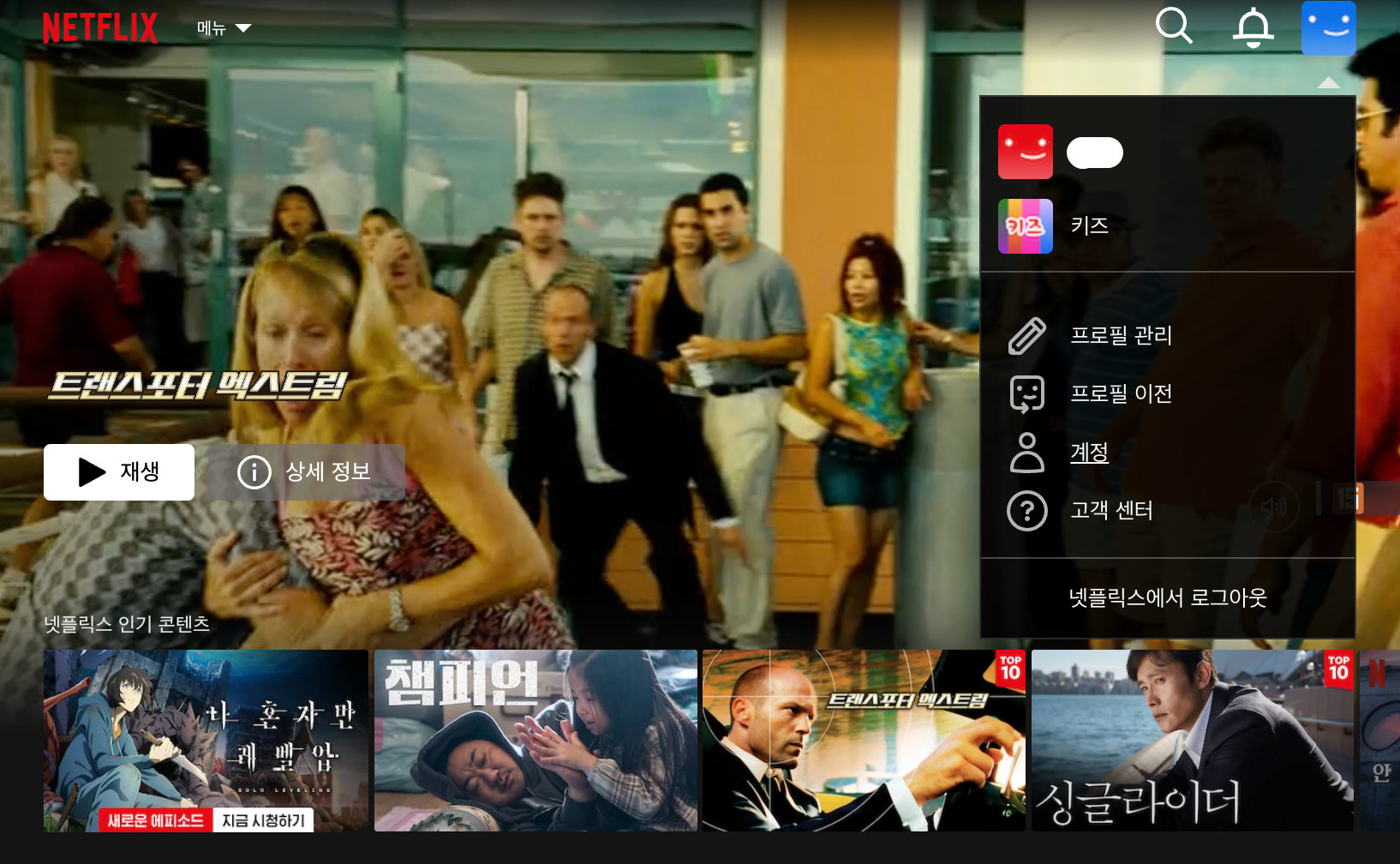
③ 계정 화면에서 오른쪽 결제 정보 관리를 선택합니다.
-여기서 결제 정보를 수정하거나, 예비 결제 수단을 등록하거나, 기본 결제 수단을 변경할 수 있습니다.
-다만 여기서 기본설정 오른쪽 옆에 수정을 클릭하면 이미 등록된 결제 수단에 대한 정보만 수정할 수 있어도 결제수단 변경은 진행할 수가 없습니다.
-결제 수단을 변경하기 위해서는 새로운 결제 수단을 등록해야 합니다.

④ 결제 정보 관리 화면에서 결제 수단 등록 버튼을 클릭합니다.

⑤ 세 가지 가능한 결제 수단(신용카드, 간편결제, 통신사 요금에 통합하기) 중에서 변경하고자 하는 결제 수단을 선택합니다.
-인앱 결제시 통신사 요금에 통합하기(휴대폰 결제)는 불가합니다.
-간편 결제는 카카오페이로 가능하지만 인앱 결제시 구글, 애플페이도 가능합니다.
-다른 카드로 결제 수단을 변경하고자 하는 경우 아직 등록된 카드가 없다면 먼저 카드를 등록해 주어야 합니다. 카드 등록 방법은 다음과 같습니다.
<카드 등록 방법>
-먼저 카드번호 부분을 눌러 결제 수단 관리로 들어가, 결제 수단 화면에서 추가를 눌러줍니다.



-추가할 카드의 카드번호, 유효기간, 카드 명의, 카드 닉네임 등을 기록한 후 저장합니다

⑥ 선택한 결제 수단에 대한 결제 정보 입력 후 동의 항목에 체크한 뒤 저장 버튼을 클릭합니다.
-카카오페이와 통신사 요금에 통합하기로 선택한 경우 기본 결제 수단은 삭제됩니다. 모바일 지갑과 통신사 요금은 기본 결제 수단으로만 저장할 수 있기 때문입니다.
-다른 카드로 결제 수단을 변경한 경우 기존에 등록되어 있는 결제 수단은 삭제하거나, 그대로 남겨둘 수 있습니다.다만, 새로 추가한 결제 카드를 기본으로 설정 버튼을 클릭해주어야 해당 카드로 결제가 진행됩니다.
이외에 만약 파트너 패키지를 통해 넷플릭스를 사용 중이며 예비 결제 수단을 삭제하려는 경우, 넷플릭스에 문의하여 도움을 받을 수 있습니다.
▶ 넷플릭스 결제 변경 관련 Q&A
▷ 다음과 같은 메시지가 표시된다면?
프로모션 또는 기프트카드를 적용하여 이용하고자 하는데 현재 결제 수단에서 사용할 수 없는 프로모션입니다 라는 메시지가 표시되면 다음의 절차를 따르시면 적용이 가능합니다.
애플을 통해 결제하는 경우 다른 넷플릭스 계정 또는 새로 가입한 넷플릭스 계정에 프로모션 또는 기프트카드르르 적용하거나 사용 중인 계정을 해지하고 결제 주기가 완전히 종료될 때까지 기다렸다가 계정을 재시작하여 프로모션 또는 기프트카드를 적용하면 됩니다.
넷플릭스가 포함된 패키지를 통해 넷플릭스에 가입한 경우라면 해당 프로모션 또는 기프트카드를 다른 넷플릭스 계정 또는 새 넷플릭스 계정에 적용할 수 있습니다. 다만, 넷플릭스 기프트카드의 경우 현재 국내에서는 판매되지 않습니다.
▷ 넷플릭스 결제수단에 카카오페이가 없다면?
2021년 이전 가입자 일부 결제 정보에서 카카오페이를 등록하지 못하는 오류가 발견됩니다. 그럴 경우 새로운 계정을 만들면 카카오페이 결제가 가능하게 됩니다.
▷ 카카오페이 잔액이 없다면?
결제수단을 카카오페이로 등록했을 때 지갑에 잔액이 없다면 결제가 진행되지 않으며 멤버십은 만료가 됩니다.
▷ 결제수단이 구글 결제 또는 애플페이로 등록되어 있다면?
인앱 결제로 넷플릭스를 구독하는 경우, 애플, 구글 각 플랫폼의 결제수단으로 넷플릭스가 결제됩니다. 애플 앱스토러, 구글 플레이스토어에서 구독 결제 정보를 수정하면 됩니다.
▷ 결제수단 변경 오류가 발생한다면?
최근 결제에 문제가 있어 계정이 보류중입니다. 오류가 발생하는 경우 신용카드 또는 체크카드의 정보가 올바른지 확인한 후 그래도 문제가 발생하면 카드사에 넷플릭스 결제 오류에 대해 문의해야 합니다.
넷플릭스 해지 방법
넷플릭스 계정(멤버십)은 언제든지 해지할 수 있습니다. 넷플릭스 계정(멤버십) 해지 방법은 다음과 같은 순서로 진행하시면 됩니다.
① 넷플릭스 홈페이지로 로그인하여 접속합니다.
② 홈 화면 오른쪽 상단 프로필 이미지를 선택하여 계정을 클릭합니다.

③ 계정 화면에서 멤버십 해지 버튼을 클릭합니다.
넷플릭스 계정을 해지하더라도 결제 주기의 마지막 날까지 넷플릭스를 이용할 수 있습니다. 다음 결제일 혹은 결제 주기의 마지막 날이 언제인지는 결제 상세 정보에서 확인할 수 있습니다. 다만, 만약 계정이 보류된 상태에서 계정을 해지하면 즉시 종료됩니다.
넷플릭스 기프트카드 또는 프로모션을 이용한 경우 계정을 해지한 후에도 잔액에 상당하는 개월 수만큼은 넷플릭스를 이용할 수 있습니다. 잔액이 소진되고 나면 넷플릭스를 이용할 수 없게 됩니다.
만약 계정에 해지 옵션이 표시되지 않는 경우, 결제 회사를 통해 계정을 해지해야 합니다. 계정 페이지에 결제 회사를 통한 해지 프로세서를 안내하는 링크 또는 결제 회사에 해지를 문의하도록 하는 안내가 표시됩니다.
참고. 넷플릭스 재가입
언제든지 넷플릭스 계정에 재가입할 수 있습니다. 넷플릭스에서는 시청 기록을 계정 종료 후 10개월 동안 보관하므로 그 기간 중 재가입하면 시청 기록을 비롯하여 아래 정보를 계속 이용할 수 있습니다.
-추천 콘텐츠
-평가
-계정 상세 정보
-게임 기록
-게임에 대해 저장된 내용(단 클라우드 저장을 지원하지 않는 게임의 경우, 게임 및 게임 데이터가 게임을 플레이했던 디바이스에 계속 설치되어 있어야 함)
가구 구성원 중 누구도 회원 본인의 허락 없이 넷플릭스에 재가입할 수 없게 하려면, 멤버십(계정) 해지 후 비밀번호를 변경하는 것이 좋습니다.
이때 모든 디바이스에서 로그아웃이라고 표시된 확인란을 선택하면 현재 비밀번호가 변경되며 넷플릭스 계정이 아직 로그인되어 있을 수 있는 모든 디바이스에서 로그아웃됩니다.
결론
이상 넷플릭스 가입 방법, 결제 수단 변경, 해지 방법에 대해 알아보았습니다. 잘 참고하셔서 이용에 도움이 되기를 바라겠고요, 더 많은 정보가 필요하다면 아래 링크된 내용을 참고 바랍니다.
* 넷플릭스 성인(연령) 인증 오류(실패), 방법(해결방법)
넷플릭스 성인(연령) 인증 오류(실패), 방법(해결방법)
오늘은 넷플릭스 성인(연려) 인증 방법과 관람등급 설정 방법, 더불어 성인 인증 오류 및 해결 방법 등에 대해 정리해 보도록 하겠습니다. 사실 넷플릭스 성인인증 방법에 대해서는 특별히 어려
mway2.tistory.com
* 넷플릭스 로그아웃 방법(TV, PC, 모바일), 오류 해결
넷플릭스 로그아웃 방법(TV, PC, 모바일), 오류 해결
넷플릭스를 이용하다보면 특정한 디바이스(TV, PC, 모바일 등 기기)에서 넷플릭스 로그아웃을 해야 할 경우가 있습니다. 예를 들어, 여행 중 호텔이나 펜션 등 외부에서 TV를 통해 자신의 넷플릭스
mway2.tistory.com
* 넷플릭스 시청기록 삭제 방법(PC, 모바일, TV)
넷플릭스 시청기록 삭제 방법(PC, 모바일, TV)
넷플릭스 서비스를 이용하다보면 넷플릭스 시청기록 삭제가 필요한 경우가 있습니다. 넷플릭스는 이용자의 시청기록을 토대로 작품을 추천해주는데 이게 마음에 들지 않거나, 또 잠깐 본 것도
mway2.tistory.com
'생활 정보와 상식' 카테고리의 다른 글
| 넷플릭스 무료 체험, 무료 구독 방법(최신 업데이트) (0) | 2023.12.23 |
|---|---|
| 넷플릭스 요금제 비교(가격, 동시접속, 화질, 추가회원) 추천(최신 업데이트) (0) | 2023.12.23 |
| 지게차운전기능사 (국가)자격증 취득방법, 학원, 시험일정, 취업, 연봉, 전망 (1) | 2023.12.12 |
| 독일 직구 사이트(쇼핑몰) 추천 베스트 12 (0) | 2023.12.08 |
| 간병인 구하기, 간병인 비용, 간병인(간병비) 보험 장단점, 대안은? (0) | 2023.12.07 |




